Författare:
Bobbie Johnson
Skapelsedatum:
3 April 2021
Uppdatera Datum:
1 Juli 2024

Innehåll
- Steg
- Del 1 av 4: Använda Hitta iPhone för iPhone
- Del 2 av 4: Använda "Hitta min enhet" för Android
- Del 3 av 4: Använda "Hitta min mobil" för Samsung
- Del 4 av 4: Kontakta behörig myndighet
- Tips
- Varningar
I den här artikeln kommer vi att visa dig hur du blockerar en förlorad eller stulen smartphone. När du låser din telefon kommer utomstående inte att kunna logga in eller utföra en hård återställning, vilket lämnar enheten värdelös för kidnapparna. Så du kan blockera en förlorad eller stulen iPhone, Android eller Samsung Galaxy smartphone med hjälp av tillverkarens webbplats för att hitta enheter. I detta fall måste sökfunktionen vara aktiverad på smarttelefonen (till exempel "Hitta iPhone").
Steg
Del 1 av 4: Använda Hitta iPhone för iPhone
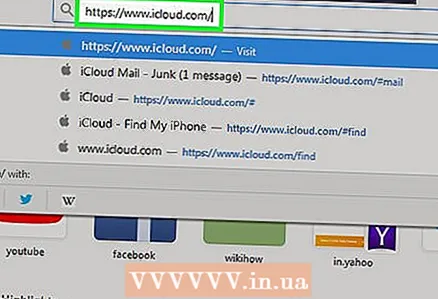 1 Öppna iCloud -webbplatsen. Följ länken https://www.icloud.com/ i din webbläsare.
1 Öppna iCloud -webbplatsen. Följ länken https://www.icloud.com/ i din webbläsare. - Hitta min iPhone måste vara aktiverad på din enhet.
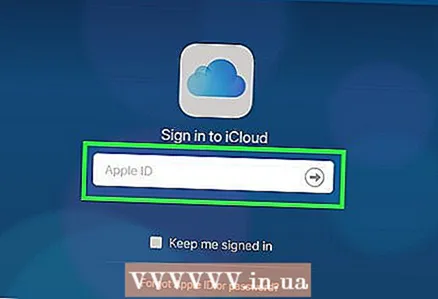 2 Logga in på iCloud. Ange din Apple ID -e -postadress och lösenord och tryck sedan på →.
2 Logga in på iCloud. Ange din Apple ID -e -postadress och lösenord och tryck sedan på →. - Hoppa över det här steget om du redan är inloggad på iCloud.
 3 Klicka på Hitta iPhone. Radarikonen finns i iCloud -verktygsfältet.
3 Klicka på Hitta iPhone. Radarikonen finns i iCloud -verktygsfältet. 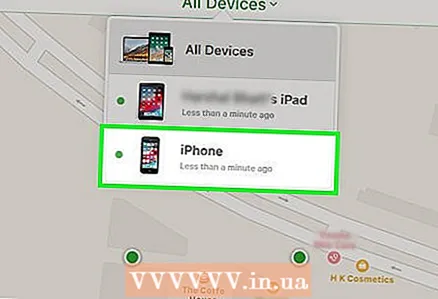 4 Välj din iPhone. Klicka på fliken Alla enheter högst upp på sidan och välj sedan din iPhone från rullgardinsmenyn.
4 Välj din iPhone. Klicka på fliken Alla enheter högst upp på sidan och välj sedan din iPhone från rullgardinsmenyn. - Om din iPhone är den enda Apple -enhet som är registrerad med ditt Apple -ID hoppar du över det här steget.
 5 Ta reda på enhetens plats. När tjänsten hittar din iPhone visas ett popup-fönster längst upp till höger på sidan.
5 Ta reda på enhetens plats. När tjänsten hittar din iPhone visas ett popup-fönster längst upp till höger på sidan.  6 Klicka på Förlorat läge (Förlorat läge). Knappen finns längst ner i fönstret. Efter det öppnas en ny sida i fönstret.
6 Klicka på Förlorat läge (Förlorat läge). Knappen finns längst ner i fönstret. Efter det öppnas en ny sida i fönstret. 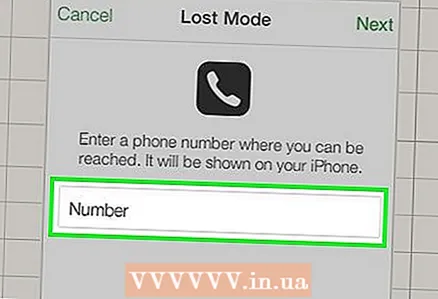 7 Skriv in ditt telefonnummer. Ange ett reservnummer där du kan kontaktas. Detta telefonnummer visas på den låsta skärmen på den förlorade iPhone.
7 Skriv in ditt telefonnummer. Ange ett reservnummer där du kan kontaktas. Detta telefonnummer visas på den låsta skärmen på den förlorade iPhone. - Detta steg rekommenderas om du tror att du av misstag har tappat bort telefonen.
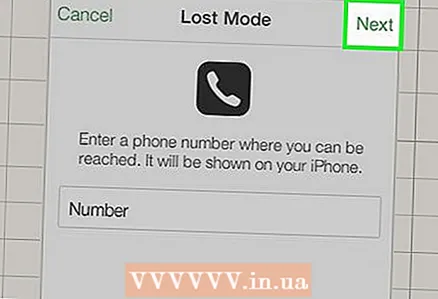 8 Klicka på Ytterligare. Knappen finns i det övre högra hörnet av fönstret.
8 Klicka på Ytterligare. Knappen finns i det övre högra hörnet av fönstret.  9 Ange ditt meddelande. Ange meddelandet som visas på smarttelefonens skärm.
9 Ange ditt meddelande. Ange meddelandet som visas på smarttelefonens skärm.  10 Klicka på Redo. Knappen finns i det övre högra hörnet av fönstret. Efter det kommer iPhone att sättas i förlorat läge och ingen kommer att kunna låsa upp smarttelefonen förrän du stänger av det här läget.
10 Klicka på Redo. Knappen finns i det övre högra hörnet av fönstret. Efter det kommer iPhone att sättas i förlorat läge och ingen kommer att kunna låsa upp smarttelefonen förrän du stänger av det här läget. - För att inaktivera förlorat läge, tryck på Förlorat läge och välj Stoppa förlorat läge (Inaktivera förlorat läge) längst ned i rullgardinsmenyn.
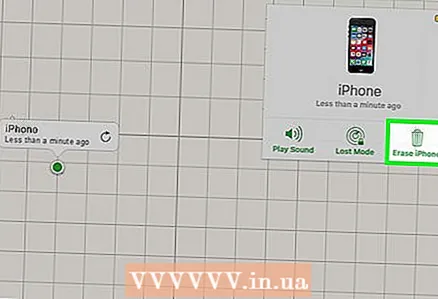 11 Radera all data. I värsta fall är det bäst att helt radera all data från enheten så att den inte faller i händerna på inkräktare. Följ dessa steg:
11 Radera all data. I värsta fall är det bäst att helt radera all data från enheten så att den inte faller i händerna på inkräktare. Följ dessa steg: - klick Radera iPhone;
- klick Radera;
- ange ditt Apple ID -lösenord och annan nödvändig information;
- tryck igen om det behövs Radera.
Del 2 av 4: Använda "Hitta min enhet" för Android
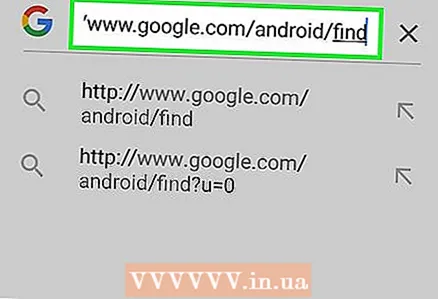 1 Öppna webbplatsen Hitta min enhet. Följ länken https://www.google.com/android/find i din webbläsare.
1 Öppna webbplatsen Hitta min enhet. Följ länken https://www.google.com/android/find i din webbläsare. 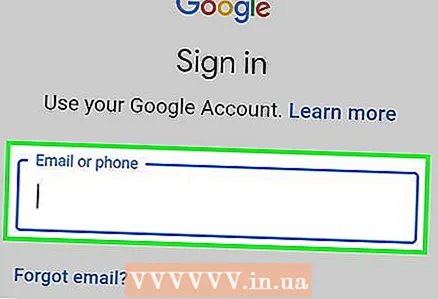 2 Logga in på ditt konto. Ange e -postadressen och lösenordet för Android -enheten du vill blockera.
2 Logga in på ditt konto. Ange e -postadressen och lösenordet för Android -enheten du vill blockera. 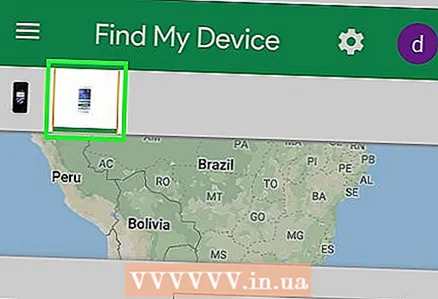 3 Välj din telefon. Klicka på den telefon du vill blockera till vänster på sidan.
3 Välj din telefon. Klicka på den telefon du vill blockera till vänster på sidan. 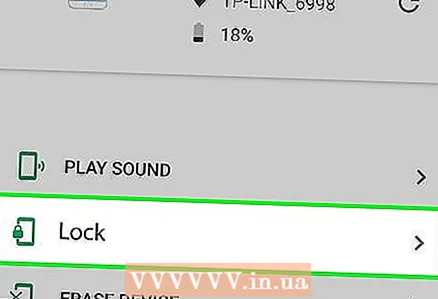 4 Klicka på BLOCKERA. Denna flik finns på vänster sida av sidan. Efter det, under knappen BLOCKERA en meny öppnas.
4 Klicka på BLOCKERA. Denna flik finns på vänster sida av sidan. Efter det, under knappen BLOCKERA en meny öppnas. 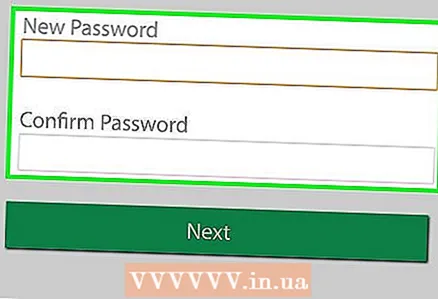 5 Skriv in lösenord. Om din Android -enhet inte har ett lösenord för låsskärmen måste du ange ett tillfälligt lösenord i fälten "Nytt lösenord" och "Bekräfta lösenord".
5 Skriv in lösenord. Om din Android -enhet inte har ett lösenord för låsskärmen måste du ange ett tillfälligt lösenord i fälten "Nytt lösenord" och "Bekräfta lösenord".  6 Ange ditt meddelande. I fältet "Återställningsmeddelande" anger du texten i meddelandet som visas på låsskärmen på din smartphone. Detta steg rekommenderas om du tror att du av misstag har tappat bort telefonen.
6 Ange ditt meddelande. I fältet "Återställningsmeddelande" anger du texten i meddelandet som visas på låsskärmen på din smartphone. Detta steg rekommenderas om du tror att du av misstag har tappat bort telefonen. 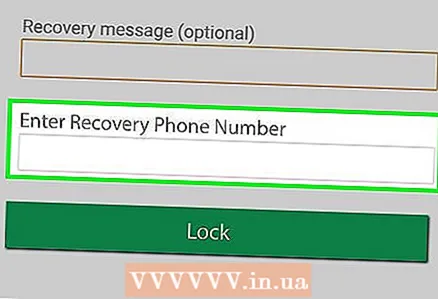 7 Skriv in ditt telefonnummer. I fältet "Telefonnummer" anger du det nummer som du kan kontaktas med. Detta nummer visas på den låsta skärmen på din Android -enhet.
7 Skriv in ditt telefonnummer. I fältet "Telefonnummer" anger du det nummer som du kan kontaktas med. Detta nummer visas på den låsta skärmen på din Android -enhet. - Denna åtgärd är valfri, precis som med meddelandet.
 8 Klicka på BLOCKERA. Den gröna knappen finns längst ner på sidan. Efter det kommer enheten att låsas och ingen kan komma åt dina data.
8 Klicka på BLOCKERA. Den gröna knappen finns längst ner på sidan. Efter det kommer enheten att låsas och ingen kan komma åt dina data. 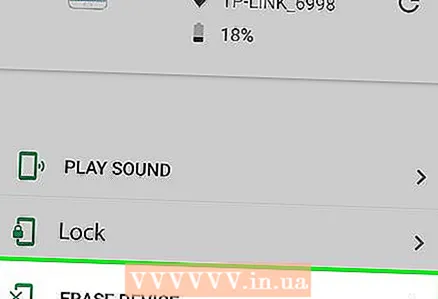 9 Radera all data. I värsta fall är det bäst att radera all data från enheten helt så att den inte faller i händerna på inkräktare. För att radera all data från enheten, välj din smartphone, klicka på fliken RADERA DATA och följ instruktionerna på datorskärmen.
9 Radera all data. I värsta fall är det bäst att radera all data från enheten helt så att den inte faller i händerna på inkräktare. För att radera all data från enheten, välj din smartphone, klicka på fliken RADERA DATA och följ instruktionerna på datorskärmen.
Del 3 av 4: Använda "Hitta min mobil" för Samsung
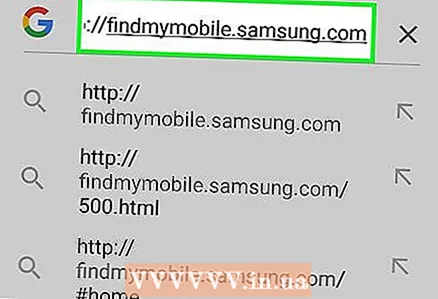 1 Öppna webbplatsen Hitta min mobil. Gå till https://findmymobile.samsung.com/ i din webbläsare.
1 Öppna webbplatsen Hitta min mobil. Gå till https://findmymobile.samsung.com/ i din webbläsare. 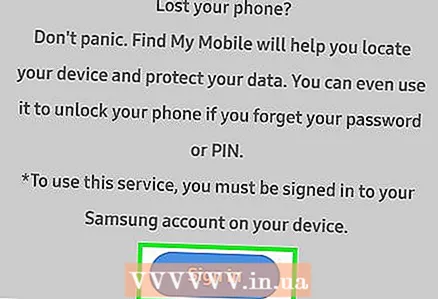 2 Klicka på ATT KOMMA IN. Knappen är i mitten av sidan.
2 Klicka på ATT KOMMA IN. Knappen är i mitten av sidan. 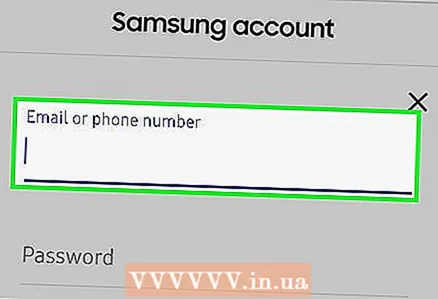 3 Ange din kontos inloggningsinformation. Ange din e -postadress och lösenord.
3 Ange din kontos inloggningsinformation. Ange din e -postadress och lösenord. 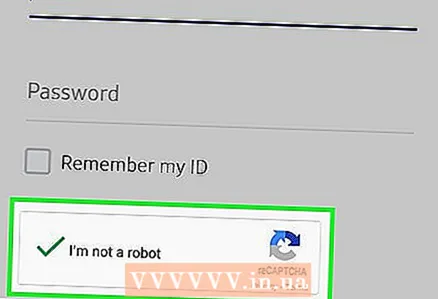 4 Markera rutan "Jag är inte en robot". Det här objektet finns längst ner på sidan.
4 Markera rutan "Jag är inte en robot". Det här objektet finns längst ner på sidan.  5 Klicka på ATT KOMMA IN. En lista över dina Samsung -smartphones och surfplattor öppnas.
5 Klicka på ATT KOMMA IN. En lista över dina Samsung -smartphones och surfplattor öppnas. 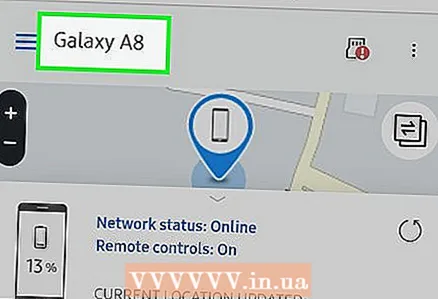 6 Välj din enhet. Klicka på den enhet du vill blockera.
6 Välj din enhet. Klicka på den enhet du vill blockera.  7 Klicka på BLOCKA MIN ENHET. Det här alternativet finns i popup-menyn.
7 Klicka på BLOCKA MIN ENHET. Det här alternativet finns i popup-menyn. - Det här objektet kan också finnas på vänster sida av sidan.
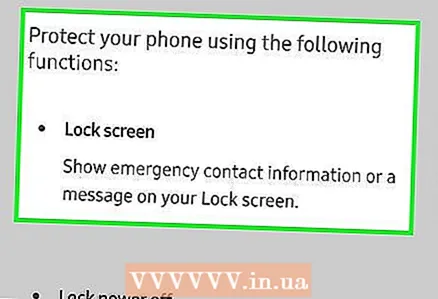 8 Följ anvisningarna på skärmen. Beroende på inställningarna för din Samsung -enhet kan du behöva ange information som visas på skärmen på din förlorade smartphone eller ange ett lösenord.
8 Följ anvisningarna på skärmen. Beroende på inställningarna för din Samsung -enhet kan du behöva ange information som visas på skärmen på din förlorade smartphone eller ange ett lösenord. - Som en sista utväg kan du radera all information på din enhet för att skydda dina data. Klicka på TA BORT MIN ENHET och följ instruktionerna på datorskärmen.
Del 4 av 4: Kontakta behörig myndighet
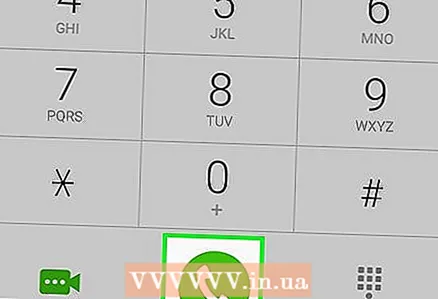 1 Kontakta din mobiloperatör. Om din telefon blir stulen måste du omedelbart kontakta operatören. Mobiloperatören kopplar bort ditt nummer för att förhindra att kidnapparen ringer eller skickar meddelanden från din telefon. Operatören kommer också att rapportera IMEI -numret, vilket måste anges i uttalandet till polisen.
1 Kontakta din mobiloperatör. Om din telefon blir stulen måste du omedelbart kontakta operatören. Mobiloperatören kopplar bort ditt nummer för att förhindra att kidnapparen ringer eller skickar meddelanden från din telefon. Operatören kommer också att rapportera IMEI -numret, vilket måste anges i uttalandet till polisen.  2 Kontakta din lokala polisstation. Gå till din lokala polisstation eller ring det icke-nödnummer och anmäl stölden av din telefon. Ange så många detaljer som möjligt och ta reda på ditt IMEI -nummer i förväg som krävs för applikationen. På så sätt får du inte bara en chans att få tillbaka din enhet, utan du kan också lämna in ett krav hos försäkringsbolaget och bevisa att telefonen verkligen är stulen om de försöker anklaga dig för bedrägeri.
2 Kontakta din lokala polisstation. Gå till din lokala polisstation eller ring det icke-nödnummer och anmäl stölden av din telefon. Ange så många detaljer som möjligt och ta reda på ditt IMEI -nummer i förväg som krävs för applikationen. På så sätt får du inte bara en chans att få tillbaka din enhet, utan du kan också lämna in ett krav hos försäkringsbolaget och bevisa att telefonen verkligen är stulen om de försöker anklaga dig för bedrägeri. 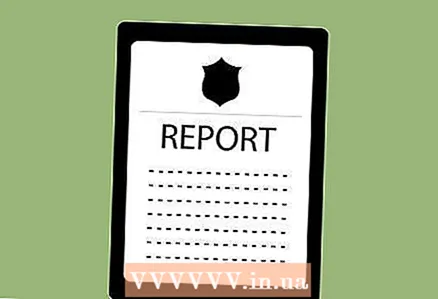 3 Kontakta ditt försäkringsbolag. Om du har din telefon försäkrad, skriv ner polisens rapportnummer och kontakta försäkringsbolaget för en ny telefon. Kontakta företaget och följ anvisningarna.
3 Kontakta ditt försäkringsbolag. Om du har din telefon försäkrad, skriv ner polisens rapportnummer och kontakta försäkringsbolaget för en ny telefon. Kontakta företaget och följ anvisningarna.
Tips
- Alla Android -smartphones är inte kompatibla med Samsungs webbplats, men du kan använda tjänsterna "Hitta min enhet" och "Hitta min mobil" för att hitta Samsung -enheter på Android.
Varningar
- Försök aldrig att hämta en stulen telefon själv. Överlåt detta ärende till polisen.



